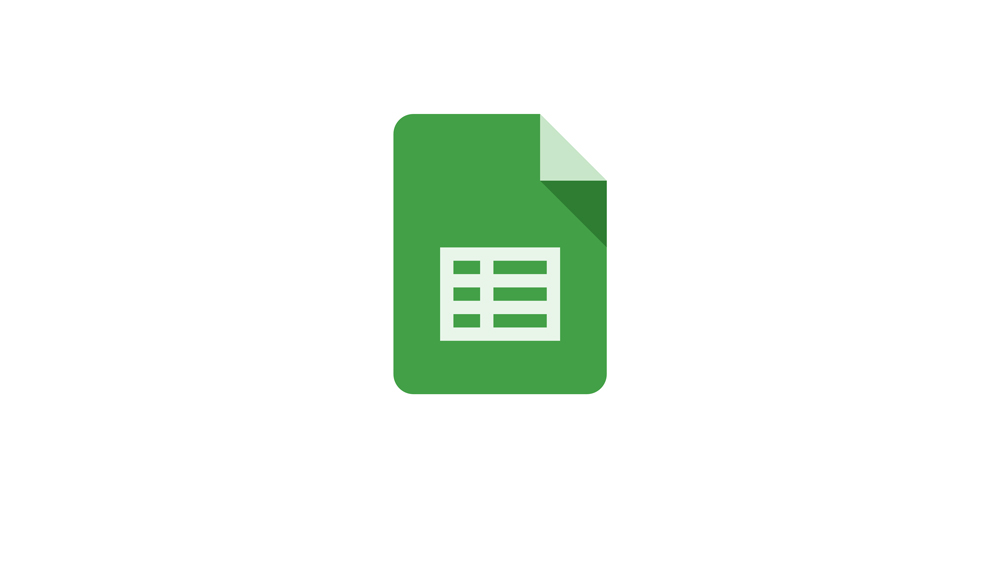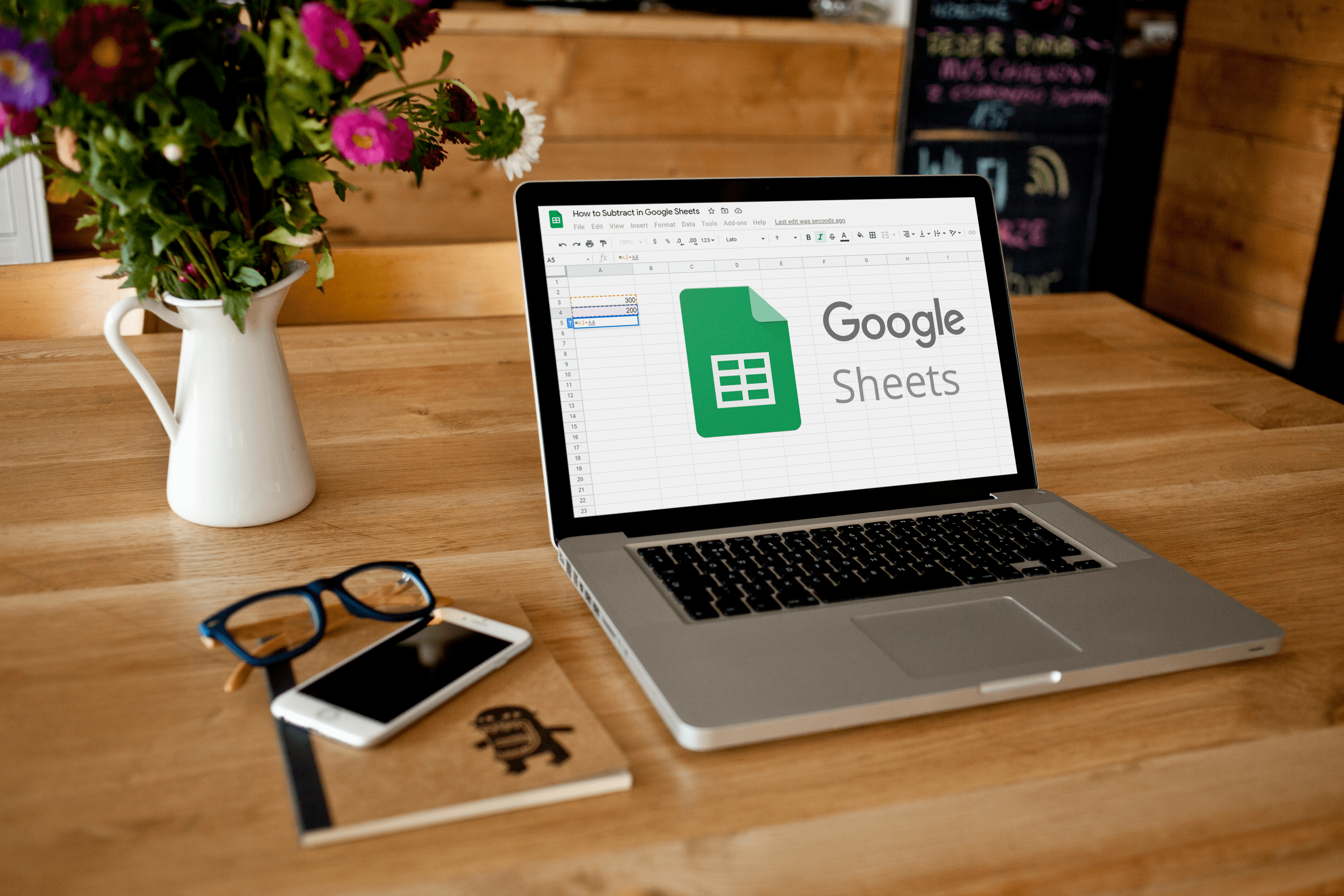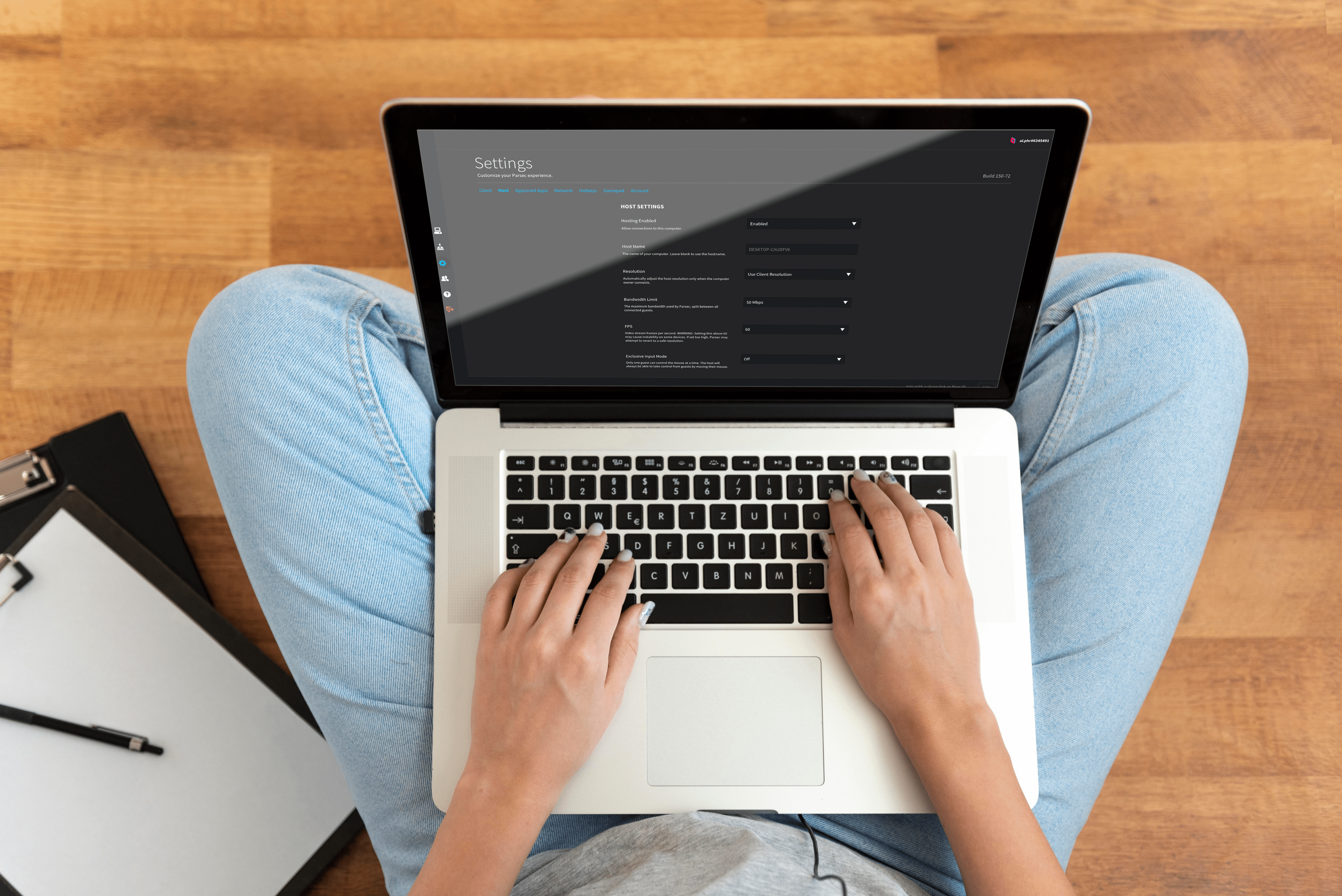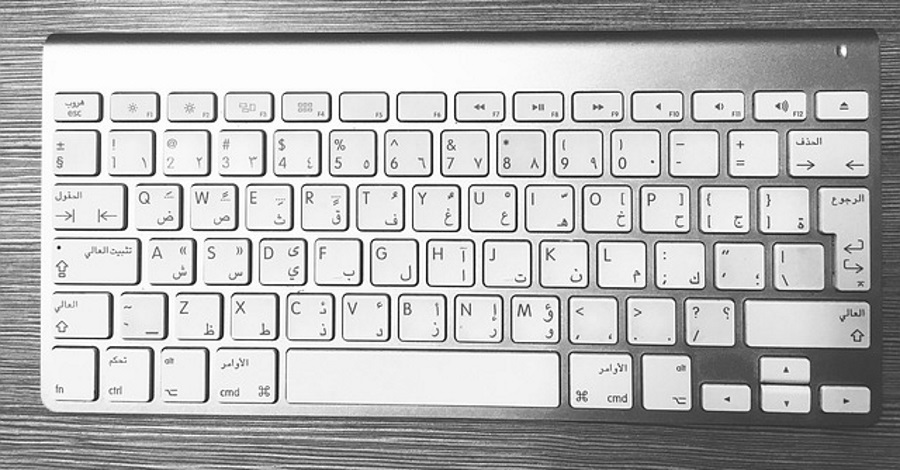Bir oyuncuysanız, Twitch'in çekiciliğini ve popülerliğini anlıyorsunuz. Canlı akış platformu, tüm büyük oyun platformları ve web üzerinden erişebilen milyonlarca kullanıcıya sahiptir.

Chrome üzerinden Twitch kullanırken 3000 hata koduyla karşılaşmış olabilirsiniz. Bu aynı zamanda "Medya kaynağının kodu çözülürken hata" olarak da bilinir.
Kullanıcıların gördüğü en yaygın Twitch hatalarından biridir. Bunu düzeltmek için Chrome'un ayarlarına gitmeniz gerekir. Bu yazıda size ne yapmanız gerektiğini göstereceğiz.
Twitch Hata Kodu 3000'e Neden Olan Nedir?
Bu hata mesajının en yaygın nedenlerinden biri, HTML5 oynatıcının yanıt verememesidir. Ve bu, web tarayıcınızda akış yaparken doğru çıktıyı üretmediği anlamına gelir.
Tarayıcınızın Flash desteğiyle de ilgili bir sorun olabilir. Ve son olarak, Chrome'daki önbellek ve zararlı çerezler suçlu olabilir. Öyleyse, çözümlere geçelim.

Önbelleği ve Çerezleri Temizle
Tarayıcınızla ilgili sorununuz ne olursa olsun, önce önbelleğini ve çerezlerini kontrol etmelisiniz. Birçok hataya ve hataya neden olabilirler. Bir sonraki Twitch yayınınızı bozmadıklarından emin olmak istiyorsanız, onları silmek en iyisidir. Chrome'da bunu şu şekilde yaparsınız:
- Bilgisayarınızda Chrome'u açın.
- Dikey üç nokta simgesine tıklayın.
- Açılır menüden "Diğer araçlar"ı ve ardından "Tarama verilerini temizle"yi seçin.
- Yeni pencere göründüğünde, “Temel” sekmesinde, “Zaman aralığı” seçeneği için “Tüm zamanlar”ı seçin.
- "Çerezler ve diğer site verileri" ve "Önbelleğe alınmış resimler ve dosyalar" kutularını işaretleyin.
- "Verileri temizle"yi seçin.
Daha kapsamlı olmak istiyorsanız "Gelişmiş" sekmesine de geçebilirsiniz. Ayrıca, zaman aralığı için "Tüm zamanlar"ı seçin ve ardından "Görüntüleri ve dosyaları önbelleğe alır" ve "Çerezler ve diğer site verileri" kutularını seçin. Ve "Verileri temizle"yi tıklayın.
Bu işlemi bitirdikten sonra bilgisayarınızı yeniden başlatmalısınız. Sistem yedeklendikten sonra Twitch'e gidin ve hata kodunun gitmiş olup olmadığına bakın.

Donanım Hızlandırmasını Kapatın
Geçmişte Twitch Hata Kodu 3000 ile mücadele eden birçok kullanıcı, donanım hızlandırmayı kapatarak düzelttiklerini bildirmiştir. Bu özellik, tarayıcınıza yardımcı olur ve genel olarak daha iyi performans sunar.
Chrome'daki Twitch akışlarıyla ilgili sorunlarınızın arkasında donanım hızlandırmanın olup olmadığından emin olmak istiyorsanız, bunu geçici olarak kapatabilirsiniz. İşte bunu nasıl yapacağınız:
- Google Chrome'u açın ve ardından üç dikey noktayı seçin.
- Aşağı kaydırın ve “Ayarlar”ı seçin.
- Tekrar aşağı kaydırın ve “Gelişmiş”i seçin.
- "Sistem" altında, "Mümkün olduğunda donanım hızlandırmayı kullan" seçeneğini göreceksiniz. Anahtarı KAPALI konumuna getirin.
Chrome'dan çıkın ve bilgisayarınızı yeniden başlatın. Umarım, Twitch'te canlı akışla ilgili sorunlar ortadan kalkar.
Üçüncü Taraf Çerezlerine İzin Ver
Web sitelerinin çerez kullanmasını engellemeye alışmış olabilirsiniz, ancak bunlar genellikle sorunsuz bir kullanıcı deneyimi için gerekli olduğunu kanıtlar. Üçüncü taraf tanımlama bilgilerini engelleme konusunda çok hızlıysanız, korkunç 3000 hata kodunu görmenizin nedeni bu olabilir. Ancak yapabileceğiniz bir şey var. Bu adımları takip et:
- Hata kodunu aldığınız sayfayı ziyaret edin. Adres çubuğunda kırmızı "X" olan bir simge olup olmadığını kontrol edin. Bu, çerezlerin devre dışı bırakıldığı anlamına gelir.
- "Çerez simgesini" seçin.
- Açılır menüden "[web sitesi URL'sinin] çerezleri ayarlamasına her zaman izin ver"i seçin.
- "Bitti"yi seçin.
Chrome'dan çıkın ve bilgisayarınızı yeniden başlatın. Bundan sonra, Twitch sayfasını tekrar ziyaret edin ve canlı akışa erişip erişemediğinizi kontrol edin.
Gizli Mod
Chrome'un Gizli modunu da deneyebilirsiniz. Sadece üç dikey noktaya tıklayın ve Gizli pencereyi açın. Bunun işe yarama ihtimali var.
Gizli mod kimlik bilgilerinizi kaydedemediğinden her seferinde giriş bilgilerinizi girmeniz gerekecektir. Bu, çerezleri ve diğer Chrome ayarlarını yönetmekten daha az zahmetliyse size kalmış.

Chrome ile Yapışıyorsanız
Evet, denenecek başka bir bariz çözüm var. Twitch'i kullanırken başka bir web tarayıcısını deneyebilirsiniz. Ve 3000 Hata kodunu görmeme ihtimaliniz yüksek.
Ancak Chrome hala en popüler tarayıcılardan biri ve ara sıra arızalanabilmesi, onu değiştirmeniz gerektiği anlamına gelmiyor. Ancak, bu sonuçta size kalmış. Tarayıcı değiştirirseniz, sonunda aynı hatayı almayacağınızın garantisi yoktur.
Daha önce Twitch'te 3000 Hata kodunu gördünüz mü? Sorunu nasıl çözdün? Aşağıdaki yorumlar bölümünde bize bildirin.